WPS Office文字基础使用原创教程
时间:2018-01-06 11:05:34 作者:不思议游戏 浏览量:143

首先我们要下载安装WPS Office,怎么下载请点击:http://www.jisuxz.com/down/33.html,下载安装完成后我们双击WPS Office图标打开;
打开后我们看到WPS Office的主界面,首先新建一个WPS文字页面,然后输入你想编辑的内容;

怎么修改字体?
点击工具栏里的“宋体(正文)”,会显示你系统中已安装的所有字体,当鼠标移动到选项上,会显示对应的字体效果。

怎么修改字号?
点击工具栏里的“五号”,会显示常用的字号尺寸,五号为标题字体大小,你可以根据自己需要设置四号、三号、二号等等大小。

怎么修改字体颜色?
点击工具栏里的带颜色下划线的“A”,会显示颜色选择器,你可以随意修改字体的颜色,也可以选择下方的“取色器”,你可以吸取屏幕上任意位置的颜色。

怎么加粗、斜体、下划线?
点击工具栏里的“B”可以对字体进行加粗
点击工具栏里的“I”可以对字体变成斜体
点击工具栏里的“U”可以为字体添加下划线
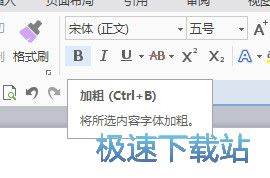
WPS Office的简单使用方法就讲解到这里,希望对你有帮助,感谢你对极速下载站的支持!
WPS Office 2019 11.1.0.8214 官方版
- 软件性质:国产软件
- 授权方式:免费版
- 软件语言:简体中文
- 软件大小:101543 KB
- 下载次数:182521 次
- 更新时间:2019/4/4 1:07:49
- 运行平台:WinAll...
- 软件描述:WPS Office是金山软件股份有限公司推出的一款办公软件。包括WPS文字、W... [立即下载]
相关资讯
相关软件
电脑软件教程排行
- 怎么将网易云音乐缓存转换为MP3文件?
- 比特精灵下载BT种子BT电影教程
- 土豆聊天软件Potato Chat中文设置教程
- 怎么注册Potato Chat?土豆聊天注册账号教程...
- 浮云音频降噪软件对MP3降噪处理教程
- 英雄联盟官方助手登陆失败问题解决方法
- 蜜蜂剪辑添加视频特效教程
- 比特彗星下载BT种子电影教程
- 好图看看安装与卸载
- 豪迪QQ群发器发送好友使用方法介绍
最新电脑软件教程
- 生意专家教你如何做好短信营销
- 怎么使用有道云笔记APP收藏网页链接?
- 怎么在有道云笔记APP中添加文字笔记
- 怎么移除手机QQ导航栏中的QQ看点按钮?
- 怎么对PDF文档添加文字水印和图片水印?
- 批量向视频添加文字水印和图片水印教程
- APE Player播放APE音乐和转换格式教程
- 360桌面助手整理桌面图标及添加待办事项教程...
- Clavier Plus设置微信电脑版快捷键教程
- 易达精细进销存新增销售记录和商品信息教程...
软件教程分类
更多常用电脑软件
更多同类软件专题












